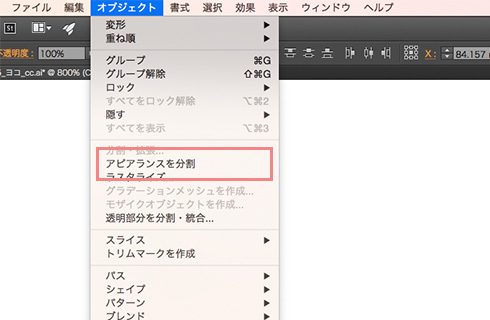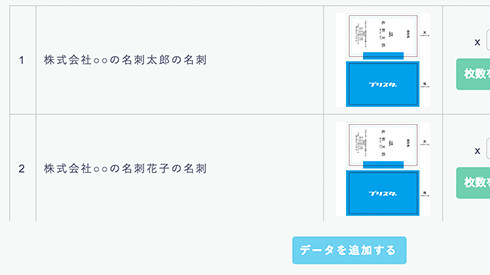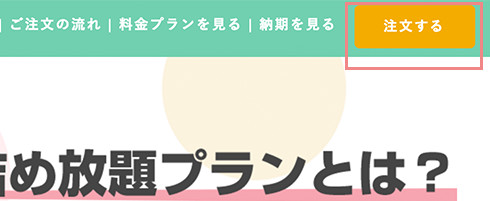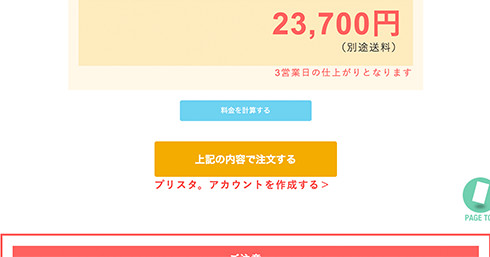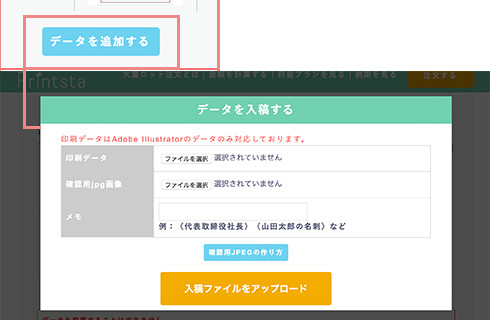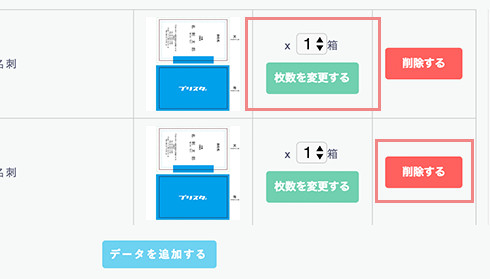名刺 詰め放題プランの注文方法
必ずお読みください
名刺 詰め放題プランの注文は、普段の名刺のご注文方法とは少し異なるところがあります。
一度このページでご注文の流れをご確認ください。
1.入稿用データを作る
1-2
データを作成する
テンプレートにデータを作成してください。
テンプレートは全て横になっておりますので、 縦のデザインの場合はアピアランスを分割して回転させてください。
天地の向きはテンプレート内に図説しておりますので、そちらをご参照ください。
1-3
確認用JPEG画像の作り方
詰め放題プランの特性上、ご入稿いただくデータが多くなっております。
お客様が入稿したデータを確認しやすいよう、一覧にサムネイルを表させるためのjpg画像を作成してください。
確認用JPEGの作り方
※
データ不備について
データ不備があった場合、弊社スタッフからのご連絡が翌営業日の夕方以降になります。
再入稿いただくタイミングによっては納期が延びてしまいますので、データ不備のないように下記内容を今一度ご確認ください。
データ不備があった場合の納期について>
よくあるデータ不備
- ・切れては困る文字などが断裁位置内に収まっていますか?
- ・塗り足しは足りていますか?
- ・画像はきちんと埋め込みしていますか?
- ・画像の解像度は350dpiありますか?
- ・テキストはアウトラインしていますか?
2.注文する
2-1
用紙/色数/枚数/サイズ/角丸を選択する
画面右上にある【注文する】ボタンを押すと、金額を計算する箇所に移動します。
用紙/色数/枚数/サイズ/角丸を選択します。
※入稿データの内訳は1箱(100枚)単位で自由ですが、色数やサイズ、角丸の選択はそれぞれ1種類のみとなります。
2-2
料金を確認して注文する
内容を選択し【料金を計算する】を押すと印刷費が表示されます。
内容がよろしければ、【上記の内容で注文する】を押してログイン画面へ進みます。
※詰め放題プランは、プリスタ。会員様のみのサービスとなります。
アカウントをお持ちでない方はこちらからお作りください。
3.注文情報を入力する
3-1
お届け先を入力する
名刺のお届け先を入力してください。
3-2
配送方法とお支払い方法の選択
配送方法とお支払い方法を選択してください。
※詰め放題プランの配送は、宅急便と店頭引き取りのみとなります。
支払い方法は、クレジットカード決済/銀行振込/NP決済(50,000円までのご注文に限り)のみ対応しています。
店頭引き取りの場合でも現金払いは対応しておりません。
入金の確認が取れ次第、データチェック等の工程に進みます。ご注意ください。
4-3
注文内容の確認
【上記の内容で注文する】を押すと、注文情報の入力が完了します。
4.入稿する
4-1
データを入稿する
ログインすると、入稿ページに移動します。
データを追加するを押すと、入稿用ウインドウが開きます。
ここで名刺詰め放題プランのテンプレートを使った印刷用データと、確認用のJPEG画像を選択します。
メモには、例えば《名刺太郎の名刺》等、何のデータを入れたのかがお客様がわかりやすいように必ず入力してください。
※ご入稿は速やかに行ってください。
4-2
枚数(箱数)の変更、商品の変更
枚数を変更したい商品の箱数(100枚/1箱)を選択し、【枚数を変更する】ボタンを押すと、注文枚数が変更されます。
アップロードしたいデータを間違えた場合は、間違えた商品を一度削除して、新しく【データを追加する】からアップロードしてください。
4-3
データの確認
【確認する】を押すと、入稿したデータの確認ページに行きます。
確認して内容がよろしければ【上記の内容で確定する】を押すと注文が確定します。